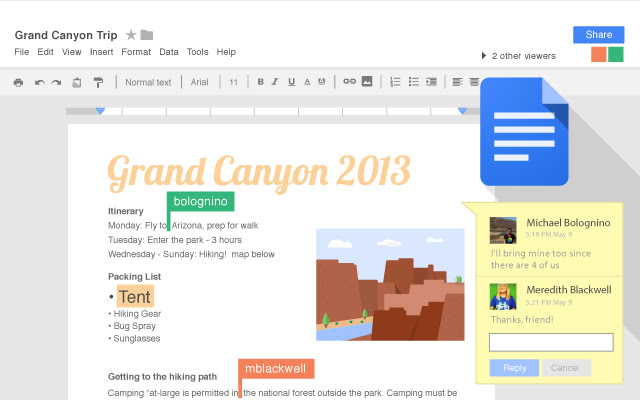Se você não sabe como alfabetizar no Google Docs, vamos ajudá-lo. Quando os documentos estão bem organizados, é muito mais fácil localizar as coisas.
Atualmente, muitas pessoas têm milhares de arquivos em seus computadores ou em um programa de armazenamento digital. Imagine tentar encontrar um arquivo entre milhares. É por isso que aprender a colocar seus documentos em ordem alfabética no Google Docs é realmente importante.
Como colocar em ordem alfabética no Google Docs?
Certifique-se de estar conectado à sua conta e ao Dashboard e abrir um documento novo ou existente. Clique na opção “Add-ins” na parte superior, seguido de “Get Add-ins”. opção. Na caixa de pesquisa, digite “Parágrafos Classificados” e clique no botão Azul Livre. O add-in pedirá permissão para visualizar e gerenciar seus documentos.
Agora você pode clicar em Suplementos -> Parágrafos classificados -> Selecione a ordem desejada: Classificar AZ e Classificar ZA.

Para colocar este suplemento para funcionar, destaque qualquer texto que você deseja colocar em ordem alfabética. Clique no botão add-in seguido pelas opções Classificar parágrafos. Uma pequena janela pop-up aparecerá com as opções para classificá-los em ordem alfabética ou vice-versa.
Se você quiser remover o complemento por qualquer motivo, simplesmente vá para Complementos e clique em Gerenciar Complementos. Selecione o botão verde Gerenciar e a última opção da lista será removê-lo.
Como colocar em ordem alfabética no Planilhas Google?
Com o Planilhas Google, você não precisa de um complemento para colocar seus documentos em ordem alfabética. Ele já possui uma função integrada que faz isso por você.
Destaque a coluna que deseja colocar em ordem alfabética e clique na opção “Dados” na parte superior. Procure a opção que diz “Sort Range” e uma pequena janela pop-up aparecerá. Nessa janela, você terá opções para classificar seus documentos em ordem alfabética ou vice-versa.

Você pode até colocar em ordem alfabética várias colunas simultaneamente para economizar um tempo valioso. Arraste e selecione as colunas em questão e clique novamente na opção Dados, seguida da opção “Classificar por”.
No topo, você verá as colunas que selecionou; certifique-se de não escolher uma coluna adicional. Clique na opção “Adicionar outra coluna de classificação” e escolha se deseja classificar a coluna em ordem alfabética ou vice-versa. Quando você achar que cobriu todas as colunas desejadas, clique no botão azul Classificar.